Wordpressで趣味のブログを運営しているけど、どうにも重いのでサーバを変えることにした。
サーバが重い原因は2012年に契約したさくらVPS ![]() に置いていたこと。PHPのバージョンは5.Xだし、モジュールモードでもない。
に置いていたこと。PHPのバージョンは5.Xだし、モジュールモードでもない。
というのも、同じVPSに入れている他のサイトがPHP7に対応していないから。そちらをPHP7対応にしてバージョンアップする手もあるけど、数も多くて面倒だし、リスクもある。
で、引越し先は人気のエックスサーバー ![]() にするか、さくらのレンタルサーバ
にするか、さくらのレンタルサーバ ![]() にするか迷ったけど、同じさくらならばドメインのネームサーバーを変えなくていいのでよさそうだったので、さくらに決定。
にするか迷ったけど、同じさくらならばドメインのネームサーバーを変えなくていいのでよさそうだったので、さくらに決定。
懸念点は、ドメインをLet's EncryptでSSL化しているので、引っ越しがうまくいくかどうか、ということ。結論としては全然問題なかった!
というわけで、参考になる人がいるかどうかはわからないけど、手順を残しておこう。
- さくらのレンタルサーバと新規契約
- 旧サーバのデータベースをバックアップ
- 旧サーバのファイルをまるごと圧縮してバックアップ
- 新サーバでデータベースを作成し、バックアップしたデータをインポート
- 圧縮したファイルを新サーバに置いて解凍する
- Wordpressのデータベース情報を編集する
- let's encryptの失効手続きを行う
- さくらVPSでドメインを削除しさくらのレンタルサーバで登録する
- PageSpeed Insightsで速度の計測
さくらのレンタルサーバと新規契約
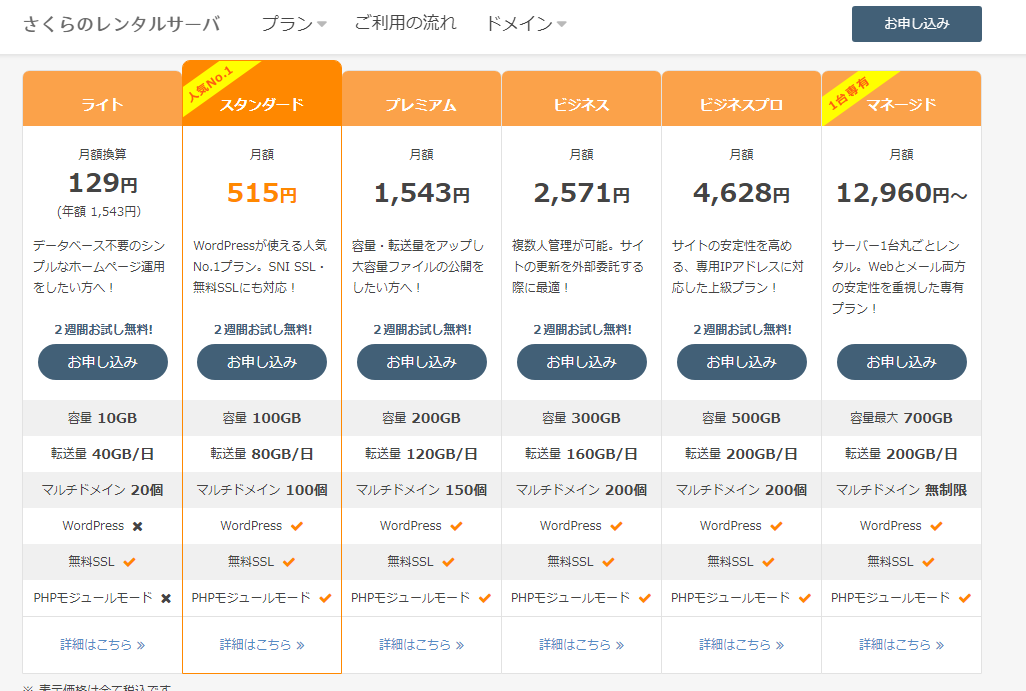
まずは、さくらのレンタルサーバ ![]() と新規契約。プランはいろいろあるけど、Wordpressが使える中で一番安いスタンダード(月額515円)に。ほとんどの人はスタンダードで問題ないと思う。さくらのレンタルサーバは2週間の仮契約時期があるけど、ドメインの操作ができないので、すぐに本登録することに。
と新規契約。プランはいろいろあるけど、Wordpressが使える中で一番安いスタンダード(月額515円)に。ほとんどの人はスタンダードで問題ないと思う。さくらのレンタルサーバは2週間の仮契約時期があるけど、ドメインの操作ができないので、すぐに本登録することに。
旧サーバのデータベースをバックアップ

はじめに、phpMyAdminから旧サーバのデータベースをバックアップしておく。ZIP圧縮しておくとなおよし。
旧サーバのファイルをまるごと圧縮してバックアップ

続いては旧サーバのファイルをバックアップ。これはZIPで圧縮しておくとよい。
LinuxのZIPコマンドは zip -r ファイル名 ディレクトリ。
作成したZIPファイルはFTPで作業用パソコンにダウンロードしておいた。
新サーバでデータベースを作成し、バックアップしたデータをインポート
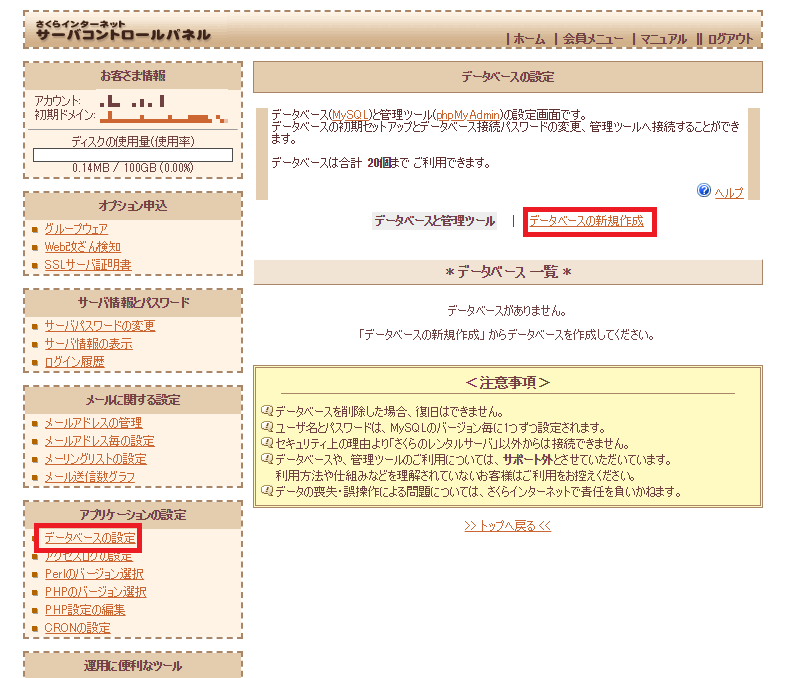
さくらのレンタルサーバのコントロールパネルで「データベースの設定」から「データベースの新規作成」を選ぶ。
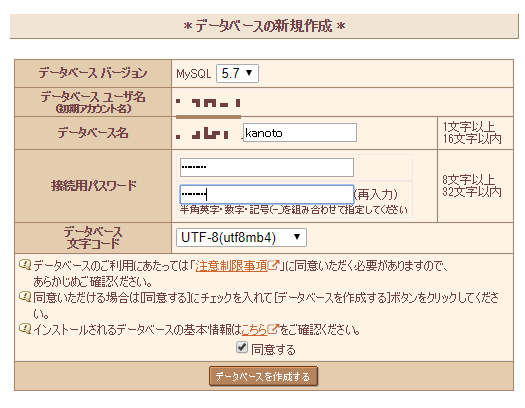
データベース名と接続用パスワードを設定し、「同意する」にチェックを入れて「データベースを作成する」をクリックする。
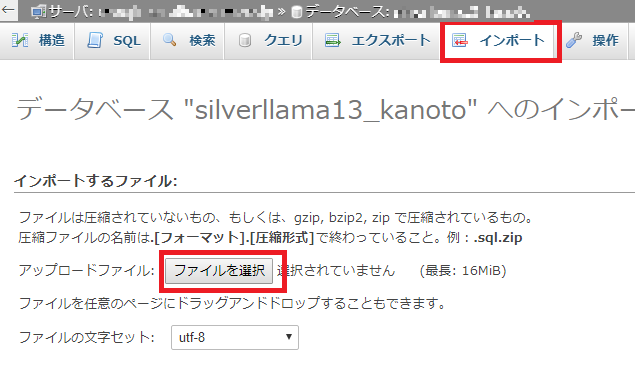
データベースが作成されたら、「管理ツールログイン」からphpMyAdminを開き、データベースを選択し、「インポート」にある「ファイル選択」でバックアップしたファイルを選び、データベースをインポートする。
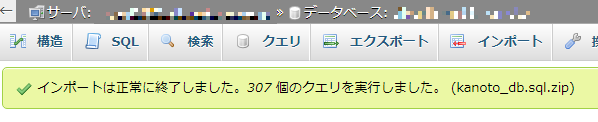
インポート成功!
圧縮したファイルを新サーバに置いて解凍する
旧サーバで圧縮したファイルをFTPで新サーバに置いておき、コントロールパネルから「ファイルマネージャー」を開こう。
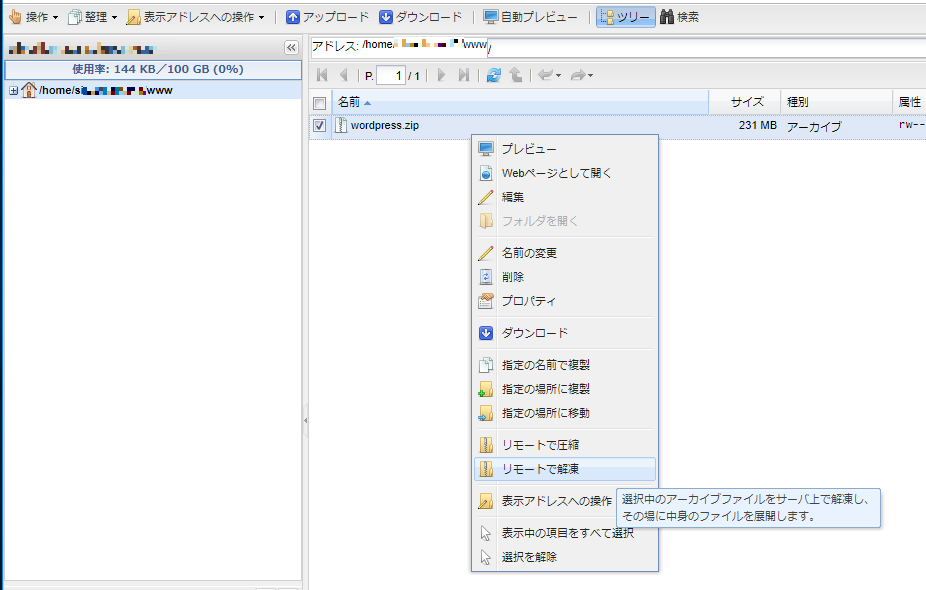
ファイルマネージャーで圧縮ファイルを右クリックし「リモートで解凍」を選ぶ。
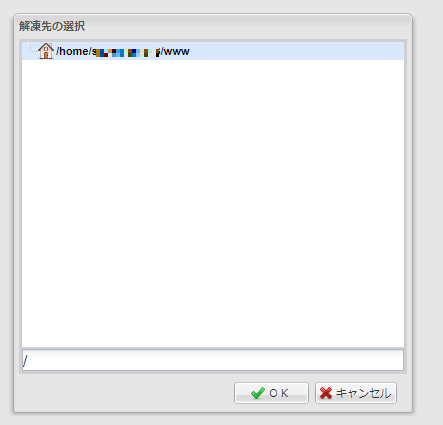
解凍先を選んで「OK」を選べば、Wordpressのデータが解凍される。
Wordpressのデータベース情報を編集する
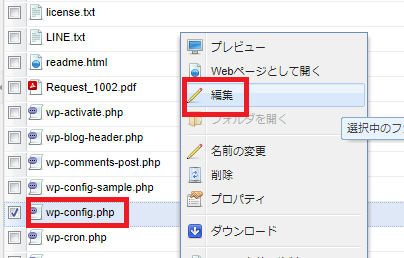
ファイルマネージャーで「wp-config」を右クリックし、「編集」を選ぶ。
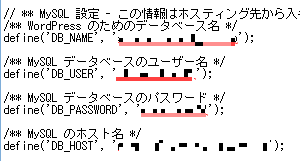
「データベース名」「ユーザー名」「パスワード」「ホスト名」を新しいサーバに合わせて編集して保存しよう。
let's encryptの失効手続きを行う
ここからはWebサイトに影響が出るので、閲覧者が少ない深夜などで行いたい。まずは、let's encryptの失効手続き。
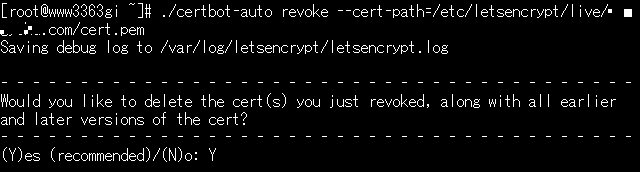
「certbot-auto revoke --cert-path=/etc/letsencrypt/live/ドメイン名/cert.pem」
上記のコマンドを実行して、「Y」を選択するだけ。
#自分の場合はcertbotを/rootに置いていたので、cd rootをしてから「./certbot-auto revoke --cert-path=/etc/letsencrypt/live/ドメイン名/cert.pem」で実行している。
さくらVPSでドメインを削除しさくらのレンタルサーバで登録する
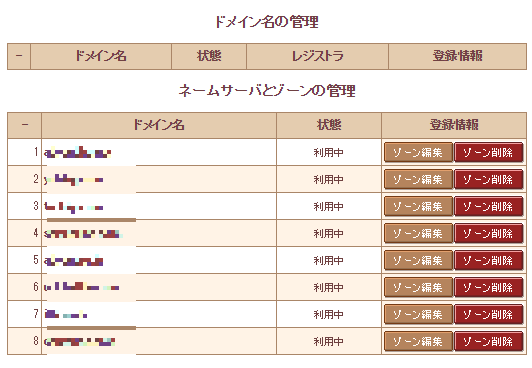
さくらVPSのドメインはさくらインターネットの会員メニューから「契約情報」→「ドメインメニュー」を開く。あとは、削除したいドメインを「ゾーン削除」で削除する。
あとは、さくらのレンタルサーバのコントロールパネルから「ドメイン/SSL設定」を選び、「新しいドメインの追加」からドメインを追加する。自分の場合、ドメインは別サービスを使っているので、「他社で取得したドメインを移管せずに使う」から設定を行った。
ドメイン登録後は、SSLの「登録申請」でLet's Encryptへの申請を行おう。
以上で引越し作業は完了だ。1時間ほどで、サーバ移動が正常に行われたことを確認した。
PageSpeed Insightsで速度の計測
それでは実際に速度は改善したのかPageSpeed Insightsで確認したい。
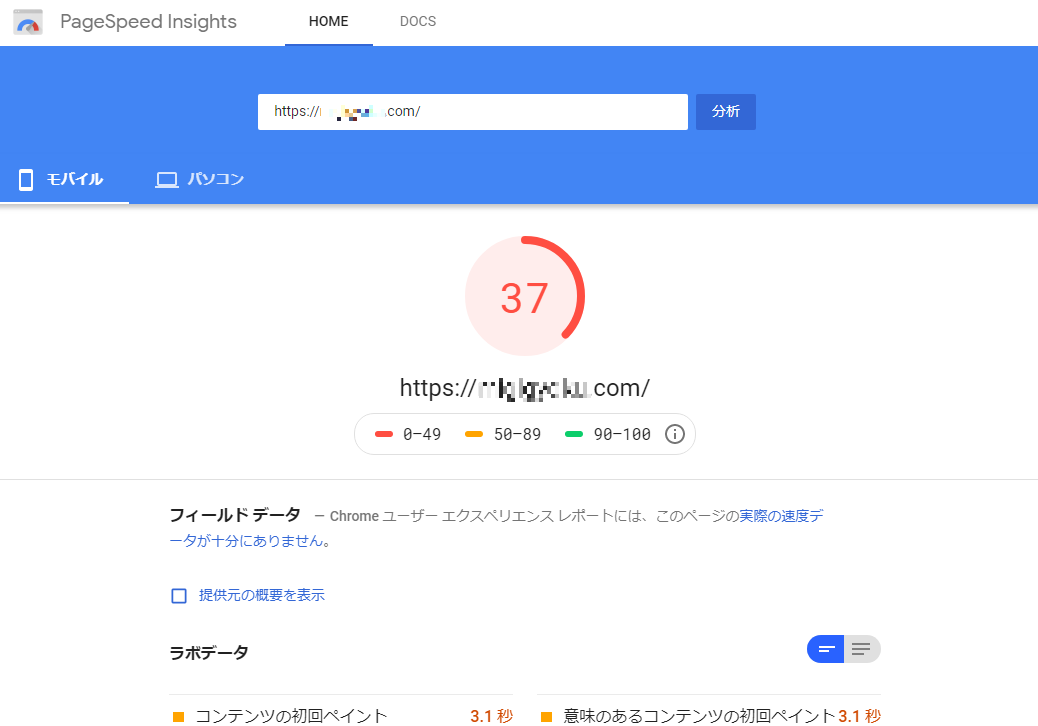
スコアは37。かなりひどい。
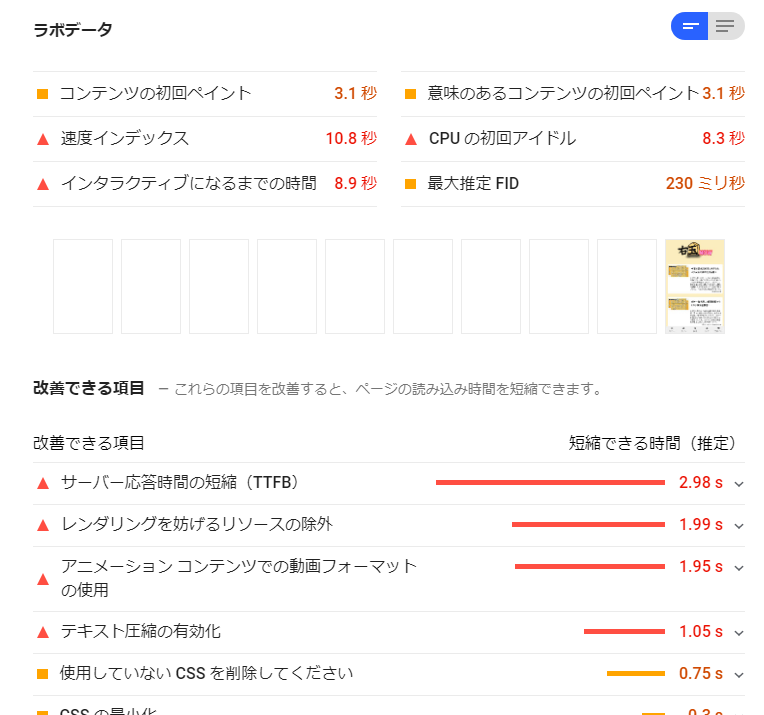
今回短縮した語ったのは「サーバー応答時間の短縮(TTFB)」。この時間が長いことが気になっていた。
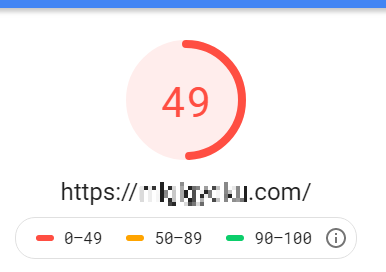
スコアは49。まだまだひどいけど……。
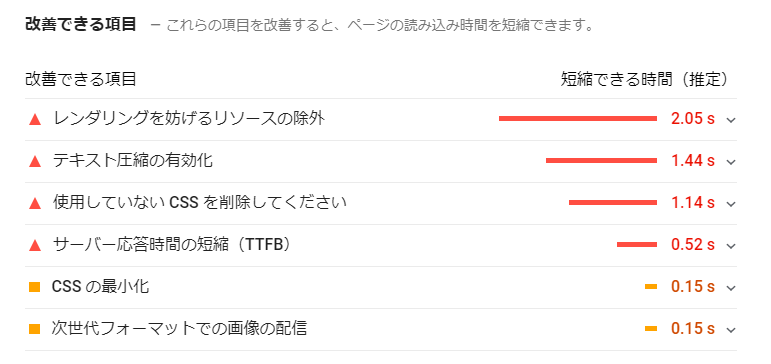
TTFBが0.52に! 体感ではだいぶ速くなった気がする。ここからはサーバと言うよりも、サイトの設計で改善できそう。
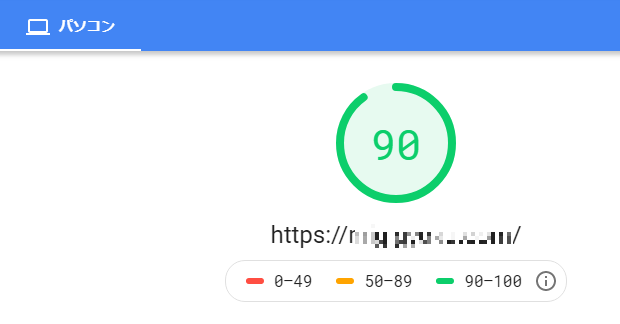
パソコンの表示ならスコアは90!
というわけで、サイトの表示はかなり快適になって満足です!